XMind入门学习
- 格式:ppt
- 大小:6.32 MB
- 文档页数:29

目录关于X m i n dX m i n d界面介绍初创思维导图加工思维导图快捷键使用小贴士思维导图绘制区编辑栏工具栏X m i n d界面介绍根据主题需要,选择适合的模板,1点击“选中并新建”(本手册以空白模板为例)初创思维导图进入工作薄后,双击“中2心主题”输入核心内容初创思维导图插入分支主题:选中“中心主3题”,可以用两种方法进行分支主题的插入。
初创思维导图初创思维导图插入子主题:选中“分支主题”,可以用两种方法进行子主题的插入。
三级、四级……分支的插入方式以此类推。
4插入自由主题:可以插入与中心5主题无关联但又需要呈现在同一画布的自由主题。
初创思维导图按照以上方法,即可以绘制出基6本的思维导图。
初创思维导图画布风格:在“视图”中选择1“风格”,可根据内容选择适合的画布风格。
加工思维导图主题属性:选中需要编辑的主题/子主题,在右侧编辑栏可更改结2构、文字、外形、边框、线条等属性。
加工思维导图画布属性:在画布空白处单击鼠标左键,即可在右侧编辑栏中编3辑画布属性,包括背景、墙纸、图例等。
加工思维导图图标:选中需要标记的主题/子主4题,即可在右侧编辑栏“图标”中选择适合的图标进行标注。
加工思维导图图标,即可为目标加外框,并可在右侧编辑栏编辑加工思维导图图标,即可为目标加概要,并可在右侧编辑栏编辑。
加工思维导图联系:选中需要关联的目标之一,点击工具栏中的“联系”图标,再点击另一7个关联目标,即可使两个目标产生联系,并可在右侧编辑栏编辑。
加工思维导图标签和备注:选中需要加标签/备注的主题/子主题,点击工具栏中“标8签”/“备注”图标,即可为目标加标签/备注。
加工思维导图图片、附件、超链接、录音:选中需要插入内容的目标,点击工具栏中相应的9图标,即可插入图片、附件、超链接或录音,并可在右侧编辑栏编辑。
加工思维导图浏览:点击右侧“浏览”选项卡,即可转为浏览模式,拖动红框可预览整张画10布的情况,点击“大纲”选项卡,回到编辑模式。

xmind新人培训计划一、培训目标1. 了解公司及部门的发展动态和战略规划,掌握公司文化和价值观;2. 了解公司产品和服务,掌握销售技巧和沟通技巧;3. 掌握xmind工具的基本操作和功能,能够快速上手使用;4. 掌握项目管理的基本知识和企业文化;5. 提高团队协作能力,能够快速适应团队合作模式;6. 提高问题解决能力,能够快速应对各种挑战。
二、培训内容1. 公司介绍和部门介绍(1)公司背景和发展历程(2)部门职能和组织结构(3)公司文化和价值观(4)产品和服务介绍2. 销售技巧和沟通技巧(1)如何进行客户拜访和洽谈(2)沟通技巧和语言表达能力(3)团队协作技巧(4)解决问题的能力3. Xmind工具的基本操作和功能(1)Xmind的背景和发展(2)Xmind的基本功能和操作(3)Xmind的高级功能和应用4. 项目管理的基本知识和企业文化(1)项目管理的流程和方法(2)企业文化的内涵和实践(3)团队管理和组织协调三、培训方式1. 理论讲解通过培训讲师详细讲解各项内容,使新人对公司和工具有了充分的了解。
2. 案例分析通过真实案例分析,引导新人学习问题解决的方法和技巧。
3. 角色扮演安排销售技巧和沟通技巧的角色扮演,让新人在实践中学习。
4. 实操训练安排实际操作Xmind工具的训练,让新人快速掌握工具的基本操作和功能。
5. 互动讨论安排小组讨论和团队活动,加强新人之间的交流和团队协作。
四、培训计划1. 第一周(1)公司介绍和部门介绍(2)销售技巧和沟通技巧(3)Xmind工具的基本操作和功能2. 第二周(1)项目管理的基本知识和企业文化(2)实操训练和案例分析(3)角色扮演和互动讨论五、培训考核与评估1. 培训考核(1)理论考核(2)实操能力考核(3)团队协作考核2. 培训评估(1)培训结束后进行问卷调查(2)对新人的学习情况和表现进行评估六、培训师资1. 公司内部培训师公司内部具有丰富经验和专业知识的员工担任培训师,保证培训受益最大化。

XMind的流程使用方法简介XMind是一款强大的思维导图软件,它可以帮助用户更好地组织和管理思维,提高工作和学习效率。
本文将介绍XMind的流程使用方法,包括创建思维导图、添加主题、插入节点、设置链接等操作,帮助您快速上手并充分发挥XMind的功能。
创建思维导图首先,您需要打开XMind软件,并点击菜单栏中的“文件”选项,选择“新建”来创建一个新的思维导图。
接下来,您可以给思维导图起一个有意义的名称,并选择适合的主题样式。
添加主题在创建好思维导图后,您可以开始添加主题。
主题是思维导图的核心内容,表示一个具体的想法或概念。
您可以通过以下步骤添加主题:1.选择一个主题节点,如中心主题或分支主题2.单击鼠标左键,在空白的区域中创建一个主题节点3.输入主题的内容,并按下回车键确认插入节点除了主题,您还可以插入其他类型的节点,以便更好地组织思维导图的结构。
以下是一些常用的节点类型:•子主题:表示主题的具体细分内容,可以作为主题的子节点插入•备注:可以为主题添加附加说明或备注信息•链接:可以添加外部链接或内部链接,以便更深入地了解主题的相关内容•标签:可以为主题添加自定义的标签,方便分类和搜索要插入节点,只需右键单击主题节点,并选择要插入的节点类型即可。
设置链接在思维导图中,链接是非常重要的功能,可以让您更好地关联和整理思维。
XMind提供了两种链接类型:内部链接和外部链接。
•内部链接:可以链接到思维导图中的其他主题或节点。
设置内部链接的步骤如下:1.选择要链接的主题或节点2.右键单击,选择“插入链接”3.在弹出的对话框中,选择要链接的目标主题或节点,并点击“确认”•外部链接:可以链接到外部网页或文件。
设置外部链接的步骤如下:1.选择要链接的主题或节点2.右键单击,选择“插入链接”3.在弹出的对话框中,选择“链接到文件或URL”4.输入或选择要链接的文件路径或URL,并点击“确认”设置风格XMind还提供了丰富的风格选项,可以让您的思维导图更加美观和独特。

xmind的基本用法
XMind是一款思维导图软件,其基本用法包括以下几个步骤:
1. 新建思维导图:启动XMind后,选择新建空白图或选择已有主题创建新的思维导图。
2. 添加主题和子主题:在思维导图编辑界面,可以通过工具栏或快捷键添加主题和子主题。
中心主题是思维导图的起点,分支主题和子主题则用于展开和细化中心主题。
可以通过双击或点击“Enter”键编辑主题内容。
3. 插入联系、外框、概要、笔记等元素:在工具栏中可以选择插入联系线、外框、概要、笔记等元素,以便更好地组织和呈现思维导图内容。
选中主题后,在工具栏里点击想插入的要素即可。
4. 调整结构和样式:完成大致的框架之后,可以依照个人习惯调整图的结构、线条、风格等,让图看着更舒服。
可以通过属性窗口及其他工具对导图进行调整设置。
5. 插入其他元素:XMind还支持插入链接、图片、标签、语音备注、贴纸、插画、本地图片和方程等其他元素,以便丰富思维导图内容。
选中主题后,在插入按钮的选项中点击想插入的要素即可。
6. 演说模式:演说模式可以让你的演讲变得层次分明,思维导图与幻灯片间的一键切换功能简化你的演讲模式。
除了以上基本用法,XMind还有其他高级功能和用法,比如使用快捷键、自定义样式、导出思维导图等。
在使用过程中,可以根据需
要逐步掌握这些功能和用法。
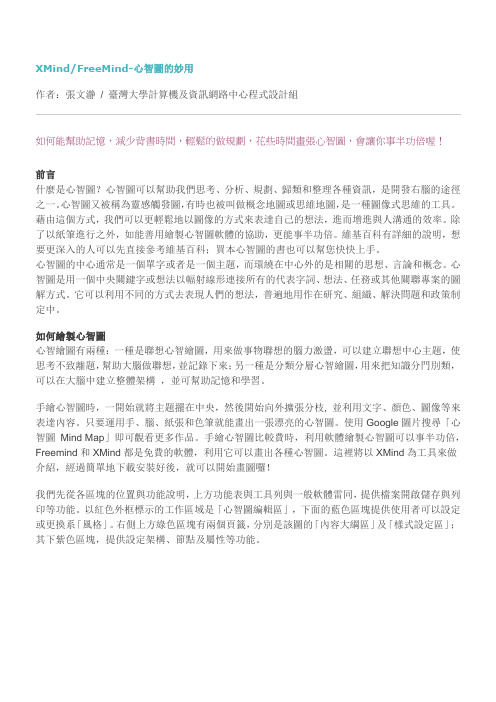
XMind/FreeMind-心智圖的妙用作者:張文瀞/ 臺灣大學計算機及資訊網路中心程式設計組如何能幫助記憶,減少背書時間,輕鬆的做規劃,花些時間畫張心智圖,會讓你事半功倍喔!前言什麼是心智圖?心智圖可以幫助我們思考、分析、規劃、歸類和整理各種資訊,是開發右腦的途徑之一。
心智圖又被稱為靈感觸發圖,有時也被叫做概念地圖或思維地圖,是一種圖像式思維的工具。
藉由這個方式,我們可以更輕鬆地以圖像的方式來表達自己的想法,進而增進與人溝通的效率。
除了以紙筆進行之外,如能善用繪製心智圖軟體的協助,更能事半功倍。
維基百科有詳細的說明,想要更深入的人可以先直接參考維基百科;買本心智圖的書也可以幫您快快上手。
心智圖的中心通常是一個單字或者是一個主題,而環繞在中心外的是相關的思想、言論和概念。
心智圖是用一個中央關鍵字或想法以輻射線形連接所有的代表字詞、想法、任務或其他關聯專案的圖解方式。
它可以利用不同的方式去表現人們的想法,普遍地用作在研究、組織、解決問題和政策制定中。
如何繪製心智圖心智繪圖有兩種:一種是聯想心智繪圖,用來做事物聯想的腦力激盪,可以建立聯想中心主題,使思考不致離題,幫助大腦做聯想,並記錄下來;另一種是分類分層心智繪圖,用來把知識分門別類,可以在大腦中建立整體架構,並可幫助記憶和學習。
手繪心智圖時,一開始就將主題擺在中央,然後開始向外擴張分枝, 並利用文字、顏色、圖像等來表達內容。
只要運用手、腦、紙張和色筆就能畫出一張漂亮的心智圖。
使用Google圖片搜尋「心智圖Mind Map」即可觀看更多作品。
手繪心智圖比較費時,利用軟體繪製心智圖可以事半功倍,Freemind和XMind都是免費的軟體,利用它可以畫出各種心智圖。
這裡將以XMind為工具來做介紹,經過簡單地下載安裝好後,就可以開始畫圖囉!我們先從各區塊的位置與功能說明,上方功能表與工具列與一般軟體雷同,提供檔案開啟儲存與列印等功能。
以紅色外框標示的工作區域是「心智圖編輯區」,下面的藍色區塊提供使用者可以設定或更換系「風格」。
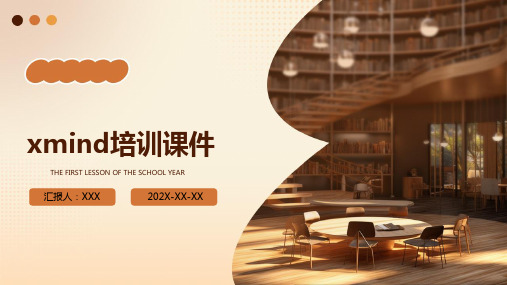
xmind的基本用法-回复XMind是一款非常常用的思维导图软件,它的使用可以帮助我们更好地整理和表达思维,提高工作效率和学习效果。
在本文中,我将介绍XMind 的基本用法,以及一步一步回答如何使用这款软件。
一、什么是XMind?XMind是一种以中心主题为核心,通过分支图、树状图、逻辑图等方式展开思维的工具。
它的主要功能包括创建思维导图、组织、标记和分享思想,帮助我们更好地理解和应用各种问题。
二、安装与启动XMind1. 下载XMind首先,我们需要从XMind的官方网站上下载并安装XMind软件。
XMind提供了Windows、Mac和Linux三个平台的版本供用户选择。
根据自己的操作系统,选择相应的版本下载并进行安装。
2.启动XMind安装完成后,我们可以从桌面上找到XMind的图标,并双击启动软件。
也可以通过开始菜单或者启动器搜索XMind并打开。
三、创建思维导图一旦成功启动XMind,我们就可以开始创建我们的思维导图了。
以下是一些关键步骤:1. 新建思维导图点击XMind主界面左上角的“新建思维导图”按钮,或者使用快捷键“Ctrl+N”创建一个新的思维导图。
2. 输入中心主题思维导图的中心主题是整个思维导图的核心,将它输入在中心节点上。
可以通过点击中心节点并进行编辑。
3. 添加分支节点分支节点是用来扩展思维导图的重要部分,可以通过单击中心节点,并使用快捷键“Insert”或者右键菜单中的“添加子主题”来添加分支节点。
可以根据具体需要和逻辑关系进行设计。
4. 编辑和格式化节点节点的编辑和格式化非常重要,可以通过双击节点进行编辑,包括文本内容、颜色、字体、样式等。
可以帮助我们更好地组织和表达思维。
四、扩展思维导图一旦我们创建了起始思维导图,我们可以继续扩展并丰富思维导图的内容。
1. 添加子分支节点通过选择分支节点,然后使用快捷键“Insert”或者右键菜单中的“添加子主题”来添加子分支节点。
Xmind功能教程详解XMind作为一款优秀的思维导图软件,被应用于各个领域,不失为一款易用、高效的可视化思维软件,从用户的角度出发,帮助用户实现真正意义上的提高生产率。
XMIND采用Java语言开发,具备跨平台运行的性质,且基于Eclipse RCP体系结构,可支持插件,插件通过编写XML清单文件可以扩展系统定义好的扩展点。
XMIND的程序主体由一组插件构成,包括一个核心主程序插件、一组Eclipse运行时插件、一个帮助文档插件和一组多语种资源文件插件。
Eclipse用户会对它的界面非常亲切XMIND 是一款易用性很强的软件,通过XMIND可以随时开展头脑风暴,帮助人们快速理清思路。
XMIND 绘制的思维导图、鱼骨图、二维图、树形图、逻辑图、组织结构图等以结构化的方式来展示具体的内容,人们在用XMIND绘制图形的时候,可以时刻保持头脑清晰,随时把握计划或任务的全局,它可以帮助人们在学习和工作用提高效率。
XMind不仅可以绘制思维导图,还能绘制鱼骨图、二维图、树形图、逻辑图、组织结构图(Org、Tree、Logic Chart、Fishbone)等结构。
并且,可以方便地从一种结构思变到另一种结构。
不仅如此,还可以混用不同结构。
用途:【思维管理】XMIND 在企业和教育领域都有很广泛的应用。
在企业中它可以用来进行会议管理、项目管理、信息管理、计划和时间管理、企业决策分析等;在教育领域,它通常被用于教师备课、课程规划、头脑风暴等。
【商务演示】XMIND 被认为是一种是新一代演示软件的模式,传统的演示软件一般一种线性的方式来表达事物,XMIND 用于演示,为人们提供了一种结构化的演示模式,在XMIND中进行演示,它始终为用户提供纵向深入和横向扩展两个维度的选择,这样用户在进行演示的时候,可以根据听众和现场的反馈及时的调整演示的内容,对于听众感兴趣的话题,可以纵向深入进行讲解和挖掘,对于听众不太关心的问题可以快速的跳转到下一个话题。
XMind使用教程分享
v XMind怎么样?XMind好用吗?XMind怎么用?小编带来了XMind的使用教程,希望给大家带来帮助。
虽然不像CmapTools仅专注于“概念图”,XMind仍然不失为一个快速创建概念图的有效工具。
这里推荐XMind创建概念图的5个步骤。
1.第一步
在我看来,首先应当专注于手绘一张草图或者列举一些列重要的想法和概念。
这样给予您组织想法的机会,以及探索多种可能性。
2.第二步
在XMind内创建一张空白画布,并且将中心概念写在“中心主题”上
3.第三步
利用“Ctrl+L”快捷键组合,快速地插入新概念和想法。
只要选中某个主题,并且敲击“Ctrl+L”,XMind将自动在单击处创建一个新的关联主题。
你也可以利用同样的快捷方式关联二个已经存在的主题:选中一个主题,敲击“Ctrl + L”,再点击关联主题。
备注:一旦您已经创建关联的主题,请保持按住“Alt”键,这样能够自由地移动主题。
(对象需要时自由主题)
4.第四步
在关联概念和想法的线条上添加剪短的短语是重要的。
您仅仅需要选中关联线,输入简短的短语,XMind将自动添加到XMind关联线上。
5.第五步
完成概念图上所有的节点和关系线。
备注:为了平衡您的思维导图,可以选中多个主题,并且使用“排列”功能。
(点击“修改”菜单–选择“排列”来组织他们)
文本出自雷达下载官网,如有异议请联系我们进行更改或删除。